Яблоко из газетных трубочек мастер класс с пошаговым фото: Яблоко из газетных трубочек. Мастер-Класс плетение из газетных трубочек
Яблоко из газетных трубочек. Мастер-Класс плетение из газетных трубочек
Яблоко из газетных трубочек. Мастер-Класс плетение из газетных трубочек
Здравствуйте, мастера и рукодельницы. Предлагаю вашему вниманию интересный Мастер-Класс по плетению яблока.
В зависимости от размера будущего яблока, берем необходимое количество прутиков и проклеиваем в центре, располагая пары (можно брать по 3, 4 прутика) взаимно перпендикулярно.
Берем длинный прутик, сгибаем пополам и оплетаем веревочкой каждую пару 2-4 круга.
Далее каждую пару разделяем по одному прутику и продолжаем плести веревочкой до необходимого размера дна формы, которую будете оплетать.
В качестве основы я использовала пластиковое кашпо для вазона.
Чтобы работа не соскальзывала, я ее привязала к основе нитками. Далее оплетаете свою форму на необходимую высоту (от этого будет зависеть размер вашего яблока).
После того, когда высота сплетена, форму вынимаем и продолжаем плетение с начала ровно, несколько рядов. ..
..
…а потом постепенно сужаем до желаемого размера отверстия.
Закрываем край. Здесь могу быть варианты: можно просто подклеить внутрь, можно пропустить рядом с соседним прутиком, можно использовать загибки как в лозоплетении. Каждый выбирает что ему нравиться. Когда все прутики закреплены, концы обрезаем.
Теперь приступаем к плетению крышки. Начинаем работу с изготовления «хвостика». Опять, здесь могут быть варианты: можно спиральным плетением, можно как в макраме (так раньше шариковые стержни оплетали), выбирайте кому что удобнее. Плетем на желаемую высоту.
К оставшимся хвостикам я приклеиваю трубочки, подклеиваю недостающие, чтобы количество трубочек было как в донышке яблока, и располагаю их как на фото.
Затем снова беру длинную трубочку, сгибаю ее пополам и оплетаю веревочкой каждую пару трубочек…
одновременно поднимая пары вверх.
Далее развожу по одной трубочке и плету на желаемую высоту, чтобы образовалась впадинка, откуда растет хвостик.
Потом, продолжая плетение, плавно опускаю прутики до горизонтального положения.
Продолжаем плести одновременно пригибая прутики вниз. для этого удобнее крышечку поставить на подставку (в данном случае еще один горшок для вазона).
Время от времени примеряем крышечку к нашему яблоку. А можно и продолжать плести на самом яблоке до желаемого размера. Решать вам.
Концы прутиков прячем как кому нравится и лишние хвостики обрезаем. Крышечка готова.
Вид с другой стороны.
Вот наше яблоко.
Теперь надо бы его приукрасить. Опять же, здесь делаем кому что нравится. Я сначала прогрунтовала эмульсионкой с колером (2-3 раза, чтобы не было видно букв), хорошо просушила.
А потом наносила «спелость» поролоновой губкой мазками плакатной гуашью (осталась еще со студенческой поры, вот я ее и пристроила, чего добру пропадать), начиная с самого светлого цвета переходя к темному. Снова хорошо просушила. А теперь самое интересное — как по лакировать? Краски водные, лак акриловый на водной основе — все потечет, но не у нас. Первый слой наносила кистью с жестким ворсом, набирая небольшое количество лака и быстрыми торцевыми движениями, особо не растирая, потыкала всю плетенку, хорошо просушила. Второй слой наносила более уверенно, но все равно лака много не брала. И третий слой еще уверенней. Здесь приклеила листик, еще до второго лакирования, который вырезала из кукурузного початка. Вот и все! Ура!
Первый слой наносила кистью с жестким ворсом, набирая небольшое количество лака и быстрыми торцевыми движениями, особо не растирая, потыкала всю плетенку, хорошо просушила. Второй слой наносила более уверенно, но все равно лака много не брала. И третий слой еще уверенней. Здесь приклеила листик, еще до второго лакирования, который вырезала из кукурузного початка. Вот и все! Ура!
Вот и сплели наше яблоко. Если что не понятно, спрашивайте. Всем желаю счастья здоровья и творчества во всем. Пусть ваши яблоки будут яблоками познания и ни в коем случае ни яблоками раздора. Кушайте яблочки и живите долго…
Автор: Rogozinka_O
Источник: Старана Мастеров
узоры, схемы, описание, мастер класс, фото
Плетение прямоугольной шкатулки и коробки из газетных трубочек: мастер класс, фото
Корзиночки и шкатулки, сплетенные из газетных трубочек, обладают особой красотой и шармом. Визуально этот материал напоминает натуральную лозу. Преимущество таких изделий в том, что для их изготовления вам не потребуется собирать лозу и плести поделки, прикладывая к этому массу усилий (это бывает достаточно сложно и даже травматично).
Преимущество таких изделий в том, что для их изготовления вам не потребуется собирать лозу и плести поделки, прикладывая к этому массу усилий (это бывает достаточно сложно и даже травматично).
Скрутить трубочку из газетного листа достаточно просто:
- Разровняйте лист газеты
- Возьмите длинную деревянную шашлычную шпажку
- Промажьте газетный лист слоем клея
- Начиная с уголка (любого) начинайте скручивать трубочку
- Краешек трубочки хорошо смажьте клеем и плотно зафиксируйте его.
- Таким образом, вам следует скрутить много трубочек, из которых вы будете плести изделие.
Существует несколько основных форм «газетных» шкатулочек:
- Прямоугольные
- Овальные
- В форме сердца
- Круглые
ВАЖНО: Основу шкатулочки можно сплести самостоятельно, но так же вы можете сделать основу из картона. Такой картон должен быть двойной и внутреннюю его часть можно обтянуть тканью.
Что можно хранить в таких шкатулочках:
- Косметику
- Украшения
- Набор для шитья
- Ключи
- Наборы для творчества и другое
Задать форму корзинке можно, положив что-то прямоугольное: книжку, блокнот, коробочку, упаковку от чего-то. Кончики каждой трубочки следует крепить прищепками к форме, чтобы процесс был легким. Аккуратным и комфортным. На сплетенную коробочку так же можно сплести крышечку (она должна быть на 1 см больше коробки в диаметре). Готовое изделие декорируйте по своему вкусу или в стиле своего интерьера.
Как можно украсить сплетенную корзинку:
- Покрасить любой акриловой краской
- Вскрыть лаком
- Декорировать лентами
- Украсить кружевом
- Приклеить стразы, бантики, блестки
- Декорировать в стиле «декупаж» или «скрапбукинг», а так же многое другое!
Плетение из газетных трубочек квадратной шкатулки и коробки: узоры, схемы, описание
Коробка, сплетенная из газетных трубочек, так же может иметь много своих удачных применений:
- Для хранения журналов
- Для хранения украшений
- Для хранения чистого или грязного белья
- Для хранения детских игрушек
- Для хранения письменных принадлежностей
- Для хранения старых фотографий и многого другого.

Ряд одинаковых коробок и шкатулок, сплетенных из газетных трубочек Шкатулка крупного плетения с застежкой Внутренняя отделка шкатулочек (картонная коробка, обтянутая тканью)Такими плетеными коробками и шкатулками можно декорировать свой интерьер. Сплести несколько одинаковых изделий можно в разных диаметрах: от маленьких до больших.
Как обвязывается картонная коробка газетными трубочками?
Для того, чтобы создавать красивые узоры в плетении шкатулок, вам пригодятся схемы:
Простая схема для начинающих Вязание узора и донышка: подробная схема Каким может быть плетение: самые распространенные схемыПлетение шкатулки и коробки из газетных трубочек с крышкой: узоры, схемы, описание
Коробочка или шкатулка, сплетенная из газетных трубочек, очень красиво дополняется крышечкой. Крышечка может скрыть содержимое шкатулки и декорировать изделие. Крышку шкатулки можно украсить картинками, фотографиями, бантами, кружевом, лентами и многим другим.
Шкатулочка с откидной крышечкой Плетеная шкатулочка с обычной крышечкойЧтобы крышечка хорошо «садилась» на шкатулочку, она должна быть больше в диаметре самой шкатулки на 1 см. Так же можно изготовить шкатулочку с откидной крышечкой, которая будет закрываться на крючок или петельку.
Что важно в плетении шкатулки или коробки. Описание работы:
- Заранее подготовьте все материалы, имея в запасе большое количество газетных листов.
- Накрутите большое количество трубочек, чтобы облегчить себе работу
- В качестве основы и формы для обвязывания вы можете использовать любой предмет подходящей формы, к примеру, книга или картонная коробочка.
- Донышко желательно сделать из картона, так как это облегчит вашу работу, но можете его сплести и самостоятельно. Плетеное донышко идеально подходит для изделий большого размера, коробки для хранения вещей, к примеру.
- Чтобы изделие было аккуратным, не забывайте крепить трубочки к форме и аккуратно обвязывать каждый прутик.

- Пользуйтесь маленькой металлической спицей или крючком, чтобы продевать аккуратно трубочки и завязывать красивые узлы.
Плетение из газетных трубочек овальной шкатулки и коробки
Овальная шкатулочка, сплетенная из газетных трубочек и декорированная по своему вкусу, выглядит очень нежно и оригинально. Такую винтажную коробочку обязана иметь каждая рукодельница, ведь в ней очень практично можно разместить любой набор для рукоделия: нитки, ткани, бусины, бисер и многое другое. Так же, такие шкатулочки пригодятся для хранения косметики и много другого.
Круглая шкатулка, декорированная в стиле «винтаж» Как плести круглую шкатулку? Круглая шкатулочка с крышкойСплести такую шкатулку не сложно, ведь для основы вы может брать любую форму: стакан, чашку, тарелку, банку, вазу. Донышко шкатулки можно не плести, а сделать из картона, обтянув тканью.
В создании красивых шкатулочек из газеты помогут подробные схемы плетения с описаниями работы:
Плетение круглой шкатулки или блюда из газетных трубочек: схема
Виды плетения, узоры, глубокая круглая шкатулка с крышечкой Круглая шкатулка и другие изделия из газетных трубочек: плетениеПлетение из газетных трубочек шкатулки и коробки сердце
Сплести шкатулочку в форме сердца немного сложнее, но вполне реально.
Для этого вам следует использовать картонную основу в форме сердца, которую можно обтянуть тканью.
Описание работы:
- Из картона вырежьте два одинаковых сердца
- Размер сердец должен соответствовать предпочитаемому размеру шкатулки
- Желательно выбирать для работы плотный картон
- Накрутите заранее газетные трубочки
- С помощью клея приклейте трубочки по всему диаметру картонного сердца, зафиксируйте прищепками и держите их до полного подсыхания клея.
- После снимите прищепки
- Второе донышко обтяните тканью с одной стороны, зафиксируйте прищепками и приклейте, пусть сохнет.
- В центр картонной основы поставьте форму основу и начните плетение, прикрепив кончики к краю формы.
- После завершения плетения обтянутое тканью сердце прикрепите на клей ко дну шкатулки.
Плетение круглой шкатулки и коробки из газетных трубочек
Круглая коробка может стать вашей любимой вещью в интерьере и предметом для хранения личных вещей, ее можно хранить на видном месте, а можно прятать в шкафу.
В создании красивой шкатулки вам пригодятся схемы плетения из газетных трубочек:
Узорные схемы плетения из газетных трубочек Способы плетения: схемыПлетение из газетных трубочек шкатулки и коробки «яблоко»
Шкатулка «яблоко» выглядит очень оригинально и интересно. В такой шкатулочки легко хранить любую мелочь, так же ее можно использовать вместо конфетницы или ключницы.
Что важно знать, описание работы:
- В качестве формы или основы вы можете использовать обычный цветочный горшок небольшого размера.
- Таким образом, вы сможете вязать изделие на увеличение объема
- Когда дойдете до середины изделия, с=уменьшайте диаметр плетения и закругляйте края.
- Крышечку для «яблока» вязать немного сложнее, можно сделать обычную ровную крышечку или с углублением (ямкой) для хвостика.

Плетение шкатулок и коробок из газет: фото моделей
Шкатулка с оригинальным плетением Круглая шкатулка с декоромФото красивых изделий, сделанные искусными рукодельницами, позволят вам вдохновиться на создание собственной шкатулочки из газетных трубочек.
Источник
Final Cut Pro — обучение и ресурсы
Улучшите свой рабочий процесс с помощью сторонних продуктов, подробных интерактивных учебных пособий и поддержки со стороны процветающего сообщества профессионалов отрасли.
Узнайте больше о разнообразных подключаемых модулях, контенте и устройствах, расширяющих возможности Final Cut Pro.
Узнайте больше о подключаемых модулях, устройствах и содержимом.
Просмотр приложений в App Store для Mac
Изучите основы и получите дополнительные советы от экспертов Final Cut Pro на Ripple Training.
Что нового в
Final Cut Pro 10.
 6.2
6.2Узнайте о новых мощных функциях Final Cut Pro 10.6.2 с помощью бесплатных учебных пособий под руководством Стива Мартина и Марка Спенсера из Ripple Training.
Узнайте больше о том, что нового в
Final Cut Pro 10.6.2
Что нового в Motion 5.6
Марк Спенсер представляет подробный обзор новых функций в Motion 5.6, включая отслеживание объектов и новый неоновый фильтр.
Узнайте больше о новых возможностях Motion 5.6
Изучите FCP менее чем за 60 минут
Вместе со Стивом Мартином из Ripple Training редактируйте видео от начала до конца с помощью Final Cut Pro 10.6.
Узнайте больше об изучении FCP менее чем за 60 минут
Motion Magic менее чем за 60 минут
Вместе с Марком Спенсером он покажет вам, как использовать Motion для создания и публикации эффектов и анимированной графики для Final Cut Pro.
Узнайте больше о Motion Magic менее чем за 60 минут
Final Cut Pro Core Training
7-часовой базовый курс обучения, который проведет вас через процесс редактирования, микширования звука, цветокоррекции и создания видеороликов, о которых вы всегда мечтали.
Узнайте больше о Final Cut Pro Core Training
Углубленное обучение
Изучите методы управления мультимедиа, редактирования аудио, цветокоррекции и многого другого в этой серии подробных материалов, предназначенных для профессионалов.
Подробнее об углубленном обучении
iJustine обучает Final Cut Pro
Следите за популярной YouTube-блогершей iJustine, которая научит вас всему рабочему процессу создания и публикации видео с помощью Final Cut Pro.
Узнайте больше об iJustine Teaches Final Cut Pro
Кодирование видео в Compressor 4.4
Освойте процесс кодирования видео. Узнайте, как создавать собственные предустановки, использовать дроплеты для экономии времени и использовать распределенную обработку с другими компьютерами Mac в вашей сети.
Узнайте больше о кодировании видео в Compressor 4. 4
4
Продвинутое обучение работе с движением
Изучите передовые методы работы с движущейся графикой, включая работу с эмиттерами частиц, репликаторами и камерами, а также о том, как создавать и публиковать свои композиции в Final Cut Pro.
Узнайте больше о Advanced Motion Training
Бесплатные краткие советы по Final Cut Pro и Motion
Узнайте полезные советы и рекомендации, которые сделают вас быстрее и опытнее в Final Cut Pro и Motion.
Узнайте больше о бесплатных кратких советах по Final Cut Pro и Motion
Освоение средства отслеживания объектов
Получите максимальную отдачу от возможностей Final Cut Pro по отслеживанию заголовков, логотипов, эффектов и т. д. — в самых разных способах отслеживания сценарии.
Узнайте больше о освоении трекера объектов
Анимация с помощью Behaviors in Motion
Узнайте, как быстро создавать потрясающую анимированную графику с помощью уникального и мощного Behaviors in Motion.
Узнайте больше об анимации с помощью Behaviors in Motion
Если вы новичок в Final Cut Pro или просто хотите получить несколько советов, вы можете быстро освоиться, просматривая онлайн-руководства от ведущих разработчиков видеообучения.
FCP от PremiumBeat
Посетите блог The Beat, чтобы узнать новости, советы и рекомендации по Final Cut Pro. Затем загрузите комплекты редактора Final Cut Pro Editor Kit, чтобы изучить ключевые приемы Final Cut Pro, такие как трехмерные титры и эффекты скорости, с помощью сопутствующих руководств, бесплатной музыки PremiumBeat и видеоматериалов Shutterstock.
LinkedIn Learning
Final Cut Pro Essential Training – это серия обучающих видеороликов, охватывающая все аспекты Final Cut Pro. Инструктор Ник Харауз поможет вам приступить к работе, нарезать историю, свести аудио и представить окончательный проект.
macProVideo.com
Специалисты по обучению Mac на сайте macProVideo. com предоставят вам учебные пособия по Final Cut Pro и Motion. Транслируйте их в своем веб-браузере или загружайте HD-видео на свой Mac, iPad и iPhone. Начните с почти часа бесплатных руководств по Final Cut Pro First Look.
com предоставят вам учебные пособия по Final Cut Pro и Motion. Транслируйте их в своем веб-браузере или загружайте HD-видео на свой Mac, iPad и iPhone. Начните с почти часа бесплатных руководств по Final Cut Pro First Look.
Hawaiki Motion Hutorials
Изучите продвинутые визуальные эффекты и методы композитинга от Саймона Абсделла с использованием Motion.
Обучение работе с PowerUp
Ларри Джордан проводит всестороннее обучение видеомонтажеров работе с Final Cut Pro, Motion и Compressor. Его разговорный стиль, глубокие приемы и обширные ресурсы помогают профессионалам в области СМИ найти работу, улучшить свои навыки и сделать клиентов счастливыми.
POST-PROfessionals
Самое продаваемое обучение Робина Курца Final Cut Pro на немецком языке включает почти 15 часов обучения, начиная с основ и заканчивая реализацией проекта. Изучите советы и рекомендации, предназначенные для начинающего редактора и опытного профессионала.
AV Ultra
Бесплатное качественное и профессиональное обучение Motion 5 от Станислава Роберта Луберда. Изучите основы анимации с помощью Behaviors и Keyframes, а затем продвиньтесь с уроками, посвященными настройке и публикации титров, эффектов и переходов в Final Cut Pro.
Изучите основы анимации с помощью Behaviors и Keyframes, а затем продвиньтесь с уроками, посвященными настройке и публикации титров, эффектов и переходов в Final Cut Pro.
Pixel Film Studios
Дэвид Остин проведет вас через более 200 простых для понимания руководств по Final Cut Pro, позволяя монтажерам осваивать программу в своем собственном темпе.
Tech Talk America
Интерактивный курс из 12 частей по производству видео, созданный специально для малого бизнеса и некоммерческих организаций, представленный Дэвидом А. Коксом.
Узнайте больше о Tech Talk America
Сертификация Final Cut Pro
Продемонстрируйте свои навыки работы с Final Cut Pro и улучшите свое портфолио с помощью новой авторизованной программы сертификации Apple от FMC. Выберите один из трех экзаменов, предназначенных для профессионалов в определенных дисциплинах, и подготовьтесь к каждому из них с помощью живых инструкторов или бесплатных онлайн-уроков.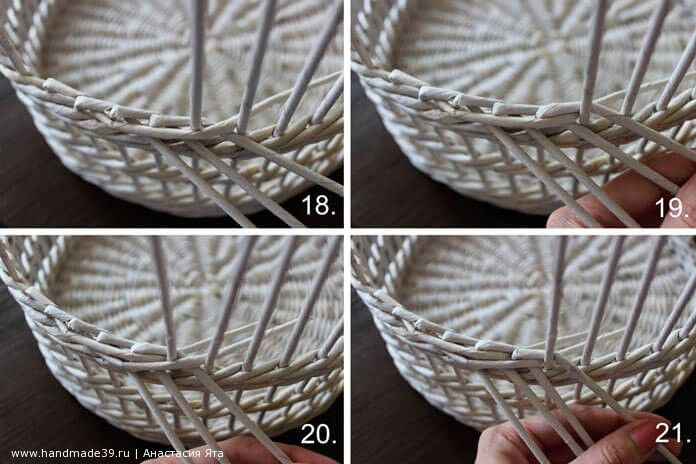
Узнайте больше о сертификатах Final Cut Pro
Final Cut Pro: рабочий процесс Pro
Проверенные приемы создания художественных фильмов от Майкла Мацдорфа, первого помощника редактора фильма Warner Bros. Focus с Уиллом Смитом в главной роли, полностью смонтированного в Final Cut Pro.
Купить в Apple Books
Поваренная книга Motion
Воспользуйтесь всеми преимуществами глубоких функций Motion. Автор Ник Харауз проведет вас через десятки руководств с загружаемым контентом, описательным текстом и изображениями, за которыми легко следовать.
Купить в Packt
Final Cut Pro Efficient Editing
Подробное практическое руководство от сертифицированного тренера Apple Иэна Андерсона. Благодаря иллюстрированным пошаговым инструкциям вы изучите Final Cut Pro, следуя рабочему процессу редактирования от съемки до доставки.
Купить в Apple Books. .
.
Купить в Apple Books
Белая книга ProRes и Белая книга ProRes RAW содержат подробную техническую информацию и информацию о рабочем процессе кодека Apple ProRes. Посетите страницу авторизованных продуктов ProRes, чтобы просмотреть продукты ProRes, сертифицированные Apple.
В официальном документе по управлению медиафайлами Final Cut Pro описывается, как управлять медиафайлами с библиотеками в Final Cut Pro.
В кратком руководстве по началу работы с пакетом iTunes Store описано, как с помощью Compressor превратить фильм в пакет iTunes Store и использовать сертифицированных партнеров Apple по доставке для отправки в iTunes Store для продажи.
Работа с широкой цветовой гаммой и расширенным динамическим диапазоном в Final Cut Pro предлагает более глубокий взгляд на расширенный динамический диапазон (HDR) и широкие рабочие процессы с цветом в Final Cut Pro, чтобы вы могли максимально эффективно использовать кадры RAW и Log C.
Информационный документ о ролях аудио объясняет, как использовать мощь и гибкость ролей для редактирования, настройки звука и микширования.
Информационный документ о рабочих процессах RED описывает различные варианты рабочих процессов постобработки на основе RED с помощью Final Cut Pro.
В официальном документе Final Cut Pro Shared & Remote Solutions, опубликованном frame.io, описаны передовые методы организации совместных и удаленных рабочих процессов для отдельных лиц и команд. Он включает в себя актуальную информацию об аппаратном и программном обеспечении сторонних производителей для хранения, совместной работы, проверки и утверждения.
AppleCare Professional Support
AppleCare Professional Support предлагает поддержку на уровне ИТ-отдела для развертывания и управления профессиональными рабочими процессами видео, включая Final Cut Pro, Motion и Compressor.
Узнайте больше о поддержке AppleCare Professional
Pro Video Formats
Пакет Pro Video Formats доступен для бесплатной загрузки всем пользователям Mac. Он обеспечивает поддержку ряда видеокодеков, используемых в профессиональных рабочих процессах с видео.
Он обеспечивает поддержку ряда видеокодеков, используемых в профессиональных рабочих процессах с видео.
Узнайте больше о профессиональных видеоформатах
Университет Video Creator
Узнайте, как раскрыть свой творческий потенциал с помощью Final Cut Pro и экосистемы Apple для кинематографистов, на мероприятии с видео по запросу, включающем учебные занятия и презентации по созданию контента для онлайн-видео и социальных сетей.
Узнайте больше об Университете Video Creator
Глобальный саммит FCP
Ноябрь-декабрь 2022
В этом году главное событие для креативщиков Final Cut Pro начинается. Предлагает программу семинаров, групп и сертификационных мастер-классов на целый день в Нью-Йорке, Лос-Анджелесе, Чикаго, Остине и Орландо.
Узнайте больше о FCP Global Summit
Получите доступ к богатому источнику информации и поддержки, посетив блог Final Cut Pro, приняв участие в веб-форуме или посетив группу пользователей в вашем регионе.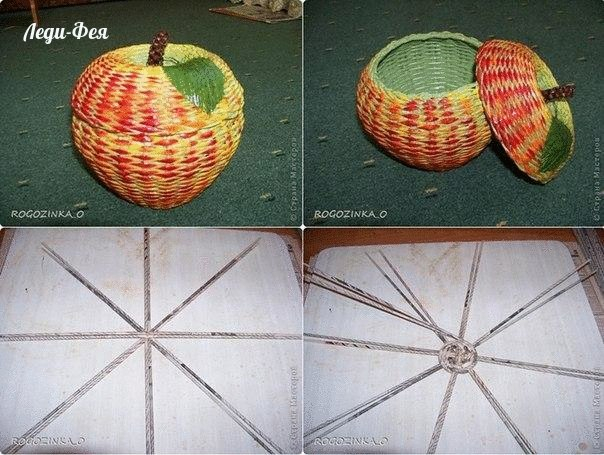
Блоги
Alex4D
Кураторский блог новостей и заметок об экосистеме Final Cut Pro.
FCP.co
Самый полный ресурс новостей Final Cut Pro .
FCPWORKS
Советы по рабочему процессу и события от экспертов Final Cut Pro .
FCPX.tv
Final Cut Pro новости, статьи, руководства и обзоры.
LumaForge
Узнайте о совместном редактировании видео от компании, разработавшей общее запоминающее устройство Jellyfish.
The Beat
Ознакомьтесь с последними руководствами и советами по редактированию видео для Final Cut Pro, предоставленными экспертами по видео в PremiumBeat.
Подкасты
MacBreak Studio
Ветераны Final Cut Pro обсуждают создание видео на компьютерах Mac.
Веб-форумы
Creative Cow
Форумы для обсуждения советов и методов Final Cut Pro.
Форум FCP.co
Дополнительный форум к обширному веб-сайту FCP.co.
Final Cut Pro Editors International
Группа Facebook для советов и обсуждений Final Cut Pro.
Просмотр твитов о Final Cut Pro.
Final Cut Pro на Facebook
Читайте сообщения о новых продуктах и подключаемых модулях, связанных с Final Cut Pro.
Пользовательские группы
Резаки Boise
Boise, ID
- @BoiseCutters
FCPWORKS
Лос-Анджелес, Калифорния
- Ной Каднер
- @FCPWORKS
Final Cut Аргентина
Буэнос-Айрес, Аргентина
- Леонардо Ханцевич
Лос-Анджелес Группа пользователей Creative Pro
Лос-Анджелес, Калифорния
- Майкл Хортон
- @lacpug
Sacramento Video Industry Professionals
Sacramento, CA
Группа пользователей Mac Video Production в Сан-Диего
Сан-Диего, Калифорния
- Джеймс Догерти
SFCutters
Сан-Франциско, Калифорния
- Клаудия Краск
Обратная связь
Помогите нам улучшить Final Cut Pro, Motion и Compressor.
Выберите приложениеFinal Cut ProMotionCompressor
Калька на экране Ipad — с калькой
Трассировка на айпаде. © WilliamWiseArt.com
Если вам нужен «мастер-чертеж», из которого можно сделать несколько картин, подумайте о том, чтобы нарисовать своего мастера на кальке. Если вы используете свой iPad для отображения эталонных фотографий во время рисования, вы также можете заморозить или заблокировать экран iPad, чтобы вы могли создать рисунок или трассировку 1: 1 для переноса на акварельную бумагу или на любую поверхность для рисования. Метод, который я опишу, является родственным классическим низкотехнологичным методам с использованием метода сетки. Другие классические методы, которые стоит рассмотреть, — это проецирование на стену, трассировка по полноразмерной фотографии или трассировка непосредственно на мониторе компьютера. Изображения на мониторе не двигаются, когда вы к ним прикасаетесь, но они двигались на сенсорном экране айпада.
ПРИМЕЧАНИЕ. Чтобы это имело смысл, вам нужно следовать вместе с iPad в руке.
Чтобы заморозить экран на Ipad (или iPhone) и проследить изображение, необходимо активировать функцию под названием Управляемый доступ. Вы можете выполнить поиск в Гид-доступе по множеству видео на YouTube для получения дополнительной информации.
Управляемый доступ на Ipad или Iphone.
- Нажмите «Настройки», затем нажмите > «Основные» > «Универсальный доступ», затем прокрутите вниз и включите «Управляемый доступ».
- В разделе «Управляемый доступ» на экране «Специальные возможности» > нажмите «Настройки пароля». Установите код доступа (сделайте его очень простым, например, 1111). Это означает, что не нужно, чтобы совпадал с вашим основным защитным кодом.
- Чтобы активировать функцию управляемого доступа, нажмите круглую кнопку на передней панели iPad 3 раза, чтобы включить блокировку, а затем 3 раза, чтобы разблокировать.
 (не кнопка питания сверху)
(не кнопка питания сверху) - Внизу посередине отключите Touch, экран станет серым. Это отключает возможность прикасаться к экрану!!! Это то, что вам нужно.
- Вверху есть кнопка «Конец», которая отключает «Управляемый доступ». «Возобновить» возвращает вас к экрану, чтобы вы могли коснуться его снова, не перемещая изображение.
- Чтобы вернуться к экрану «Гид-доступ», вам нужно нажать кнопку 3 раза и ввести свой пароль. Вы будете часто вводить пароль. Если вы хотите изменить его на что-то более простое, вернитесь к шагу 2.
- Когда у вас открыт Гид-доступ, некоторые параметры можно отключить. (Примечание: эта функция предназначена для того, чтобы ваши дети не покупали мебель с вашего телефона, когда вы просто хотели, чтобы они играли в игру!!). Внизу см. Аппаратные кнопки. Я просто включаю Клавиатуры. Вы можете выяснить другие, если хотите.
Практическое использование этого приложения и рисунка.
Допустим, вы хотите просто нарисовать/обвести в масштабе 1:1 то, что находится на вашем экране. (Вы не будете этого делать, но сначала сделайте эти маленькие шаги.)
(Вы не будете этого делать, но сначала сделайте эти маленькие шаги.)
- Откройте фотографию как обычно. Вы не можете изменить его размер, но вы можете проследить, что находится на экране.
- Вместо этого откройте фотографию в приложении Photo Edit. Измените размер или отредактируйте как обычно в своем приложении!
- Чтобы заблокировать сенсорный экран iPad для отслеживания, нажмите круглую кнопку 3 раза. Экран iPad теперь заморожен, чтобы вы могли отслеживать на экране! Все еще только 1:1, что на экране.
- Чтобы завершить это, нажмите круглую кнопку 3 раза, введите пароль.
- Нажмите End в верхней части экрана управляемого доступа или возобновите…
Эти шаги, вероятно, будут очень похожи на ваше любимое приложение для редактирования.
Приложение Camera Lucida: Доступно в магазине приложений Apple. Осторожно: кажется, есть другое приложение с таким же названием. Тот, который я использую чаще всего, принадлежит Питеру Мойкенсу и в настоящее время стоит 9,99 долларов США + покупка в приложении в размере 5 долларов США для автоматической коррекции перспективы. НЕ бесплатное приложение.
НЕ бесплатное приложение.
Использование Camera-Lucida для переноса фотографии на кальку или аналогичный материал.
- Откройте фотографию > значок книги в левом нижнем углу.
- Перемещайте изображение, изменяйте его размер, сжимайте и т. д. Размер видимого изображения на экране обычного планшета ipad очень близок к большому размеру 11×14 дюймов или 15 дюймов. Так что прямо сейчас представьте, как это будет выглядеть, когда вы покрасите его в ПОЛНЫЙ размер. (Сейчас немного в сорняках, держитесь со мной)
- Когда вы обрежете его и расположите на экране планшета так, как вы хотите нарисовать его на поверхности для рисования, нажмите кнопку сохранения «компьютерный диск». Это сохраняет КОПИЮ исходного изображения с измененным размером.
- Коснитесь средней кнопки «Рисующая рука». Переместите ползунок в крайнее правое положение, чтобы сделать изображение четким. Коснитесь «Ящика инструментов». (Вы можете изменить изображение по своему усмотрению с помощью этого приложения.
 Я часто использую Posterize, чтобы увидеть значения. Пробуйте много и сохраняйте множество этих отдельных изменений. Вы можете удалить те, которые вам не нужны, позже.)
Я часто использую Posterize, чтобы увидеть значения. Пробуйте много и сохраняйте множество этих отдельных изменений. Вы можете удалить те, которые вам не нужны, позже.) - Чтобы создать трассировку, в панели инструментов в нижней части меню выберите «Добавить большую сетку» > «Сохранить». Это поместит сетку из 12 ячеек (три в ширину и 4 в длину) на изображение НОВОГО размера, которое вы только что сделали, и это будет еще одна дополнительная КОПИЯ!
Для трассировки большого изображения:
Вы не можете видеть сквозь бумагу для акварели (WC) плотностью 140# (300GSM) с помощью iPad. Сначала вы должны рисовать на кальке (или аналогичной), а затем рисовать на одном из моих мольбертов, окне или лайтбоксе. Вам нужно следовать сохраненному изображению с сеткой из 12 ячеек и листу кальки, чтобы это имело смысл при чтении.
- Положите лист кальки на лист туалетной бумаги (или на холст). Выровняйте верхние левые углы. Нарисуйте внешние края туалетной бумаги (или холста) на кальке, чтобы у вас была ссылка 1: 1 на кальке.

- Первый важный шаг этого процесса рисования — сделать первые две отметки на кальке нужного размера и в нужном месте (см. 2.a ниже), чтобы убедиться, что ваша калька будет в правильном масштабе. Опять у вас на айпаде рисунок с 12 коробками. Чтобы получить первые две метки совмещения на кальке, нам нужно определить и отметить, где будут находиться нижние правые углы верхнего левого поля и нижний правый угол среднего левого поля (местоположения регистров). Эти углы В ПЕРВУЮ ОЧЕРЕДЬ расположены и отмечены на вашей кальке: Ниже приведены общие размеры примеров.
- Измерение для 11×14 дюймов. Длинная сторона, измерьте и отметьте 3 ¾ дюйма (7 ½ дюйма и 11 дюймов), затем разделите длину на четверти. Для длины 14 дюймов отмерьте вниз и отметьте 3 ½ дюйма и 7 дюймов (10 ½, 14 дюймов).
- Для размера 8×10 дюймов от длинной стороны 2 5/8 дюйма и вниз от короткого края
2 ½ дюйма и 5 дюймов.
- Отметьте эти два контрольных креста на этих перекрестках.
 Эти отметки могут меняться…
Эти отметки могут меняться… - Чтобы обвести изображение 1:1 на кальке, теперь необходимо увеличить изображение на iPad. Вернитесь к изображению в Camera-Lucida, которое вы только что создали с сеткой.
- Теперь мы будем увеличивать изображение на iPad, чтобы оно соответствовало размеру, который мы хотим видеть на поверхности для рисования. Это попадает в сорняки, так что будьте терпеливы.
- Сожмите свое изображение на iPad, чтобы высота квадрата сетки с левой стороны была равна 3 ¾ дюйма (или очень близко). (для примера 11 × 14 дюймов в 2a выше) Это делает размер изображения на iPad подходящим (1: 1) к вашему желаемому масштабу, который вы хотите на поверхности для рисования. Совет: вы можете отметить 3 ¾ дюйма на клочке бумаги, чтобы использовать его в качестве линейки.
- Одним пальцем переместите фото с сеткой на айпаде, чтобы увидеть весь верхний левый угловой квадрат на экране. (Не изменяйте случайно размер изображения, если вы вернетесь к 5а.
 ) Вы должны увидеть два пересечения углов. Это то, что мы хотим проследить на экране!!!!!!
) Вы должны увидеть два пересечения углов. Это то, что мы хотим проследить на экране!!!!!! - СЕЙЧАС, нажмите экранную кнопку iPad 3 раза. Это запускает функцию управляемого доступа. Экран должен быть заморожен в этом положении, и прикосновение к экрану не приведет к его перемещению.
- Совместите две регистрационные метки на кальке с экраном и используйте шарики Blu-Tack или ластик-клячку, чтобы прижать бумагу к iPad, чтобы она не двигалась. Если регистрационные метки немного смещены, отметьте точки 9.0337 ровно на бумаге там, где они на экране. Экран теперь будет основным ориентиром. Вы будете использовать эти метки, чтобы выровнять остальные метки приводки на кальке.
- Начните рисовать ТЕМНЫМ карандашом. Вы должны видеть эти линии, когда будете переносить их на бумагу WC. Помните, что вы художник. Вам не нужна каждая деталь на этой бумаге. Вы доработаете окончательный рисунок, когда обведете его на бумаге для туалета!!
- Когда вы закончите с этим разделом, нажмите кнопку ipad три раза, введите свой код, нажмите «Завершить» в приложении в левом верхнем углу.
 Это отключает Гид-доступ. Опять ТОЛЬКО ОДНИМ ПАЛЬЦЕМ изменить положение изображения. Включите в изображение две исходные метки приводки, а также один или несколько углов. Нажимаем кнопку ipad три раза и он снова зависает как в 5c
Это отключает Гид-доступ. Опять ТОЛЬКО ОДНИМ ПАЛЬЦЕМ изменить положение изображения. Включите в изображение две исходные метки приводки, а также один или несколько углов. Нажимаем кнопку ipad три раза и он снова зависает как в 5c - Как и ранее, закрепить на месте, точно отметить дополнительные новые видимые метки совмещения. Затем проследите этот раздел.
- Для выравнивания всегда требуется не менее двух меток приводки.
- Когда вы закончите, у вас будет достаточно линий для переноса на туалетную бумагу или холст.
- Есть много способов перенести это на туалетную бумагу. Вы можете приклеить его к обратной стороне и обвести на окне или использовать копировальную бумагу (не копировальную бумагу) и обвести бумагу и т. д. Пожалуйста, прочтите мою статью «Перед тем, как рисовать, справочные фотографии и карандашные линии». Подчеркну, что если ваши линии будут видны на картине, то они должны быть интересными!!!
Удачи, Билл
Отредактировано 27 февраля 2022 г.



 Для этого вам следует использовать картонную основу в форме сердца, которую можно обтянуть тканью.
Для этого вам следует использовать картонную основу в форме сердца, которую можно обтянуть тканью.
 (не кнопка питания сверху)
(не кнопка питания сверху) Я часто использую Posterize, чтобы увидеть значения. Пробуйте много и сохраняйте множество этих отдельных изменений. Вы можете удалить те, которые вам не нужны, позже.)
Я часто использую Posterize, чтобы увидеть значения. Пробуйте много и сохраняйте множество этих отдельных изменений. Вы можете удалить те, которые вам не нужны, позже.)
 Эти отметки могут меняться…
Эти отметки могут меняться… ) Вы должны увидеть два пересечения углов. Это то, что мы хотим проследить на экране!!!!!!
) Вы должны увидеть два пересечения углов. Это то, что мы хотим проследить на экране!!!!!! Это отключает Гид-доступ. Опять ТОЛЬКО ОДНИМ ПАЛЬЦЕМ изменить положение изображения. Включите в изображение две исходные метки приводки, а также один или несколько углов. Нажимаем кнопку ipad три раза и он снова зависает как в 5c
Это отключает Гид-доступ. Опять ТОЛЬКО ОДНИМ ПАЛЬЦЕМ изменить положение изображения. Включите в изображение две исходные метки приводки, а также один или несколько углов. Нажимаем кнопку ipad три раза и он снова зависает как в 5c